- Baza wiedzy
- Marketing
- Pliki
- Przenoszenie pliku między folderami w menedżerze plików
Uwaga: Tłumaczenie tego artykułu jest podane wyłącznie dla wygody. Tłumaczenie jest tworzone automatycznie za pomocą oprogramowania tłumaczącego i mogło nie zostać sprawdzone. W związku z tym, angielska wersja tego artykułu powinna być uważana za wersję obowiązującą, zawierającą najnowsze informacje. Możesz uzyskać do niej dostęp tutaj.
Przenoszenie pliku między folderami w menedżerze plików
Data ostatniej aktualizacji: 29 września 2025
Dostępne z każdą z następujących podpisów, z wyjątkiem miejsc, w których zaznaczono:
Narzędzie do plików umożliwia przenoszenie plików między folderami w celu zachowania porządku. Można przenosić pojedyncze pliki lub wiele plików zbiorczo.
Uwaga: gdy plik zostanie przeniesiony do nowego folderu w menedżerze plików, pozostanie dostępny w starej ścieżce. Nie trzeba dodawać przekierowania ze starego adresu URL na nowy. Jeśli prześlesz nowy plik o tej samej nazwie i ścieżce co plik, który został przeniesiony, HubSpot wyświetli zamiast niego nowy plik.
Przenoszenie pojedynczego pliku
Aby przenieść pojedynczy plik do innego folderu:
- Na koncie HubSpot przejdź do sekcji Treść > Pliki..
- Najedź kursorem myszy na plik i kliknij Akcje. Następnie wybierz opcję Przenieś.
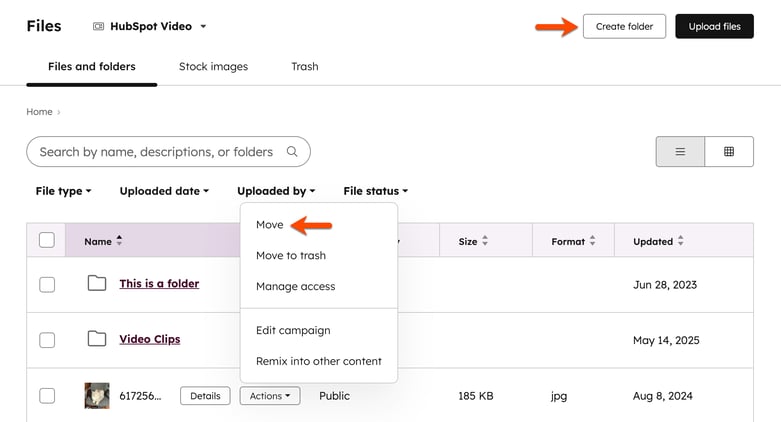
- W oknie dialogowym kliknij folder, do którego chcesz przenieść plik, a następnie kliknij przycisk Przenieś.
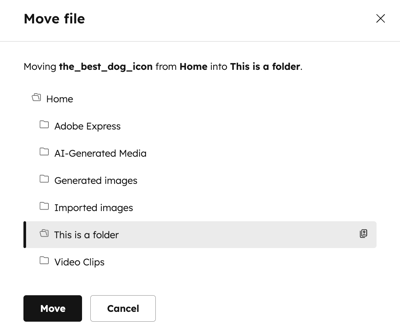
Przenoszenie plików zbiorczo
Aby przenieść wiele plików do określonego folderu:
- Na koncie HubSpot przejdź do sekcji Treść > Pliki..
- Zaznacz pole wyboru w lewej kolumnie dla każdego z plików, które chcesz przenieść.
- W górnej części tabeli kliknij przycisk Przenieś.
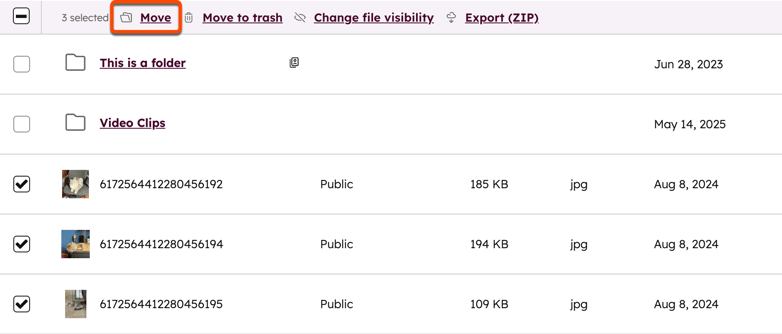
- W oknie dialogowym wybierz folder i kliknij przycisk Przenieś.

Files
Dziękujemy za opinię. Jest ona dla nas bardzo ważna.
Niniejszy formularz służy wyłącznie do przekazywania opinii dotyczących dokumentacji. Dowiedz się, jak uzyskać pomoc dotyczącą HubSpot.